系统保护是Windows内置的恢复功能,通过创建还原点来修复系统问题。它自动或手动记录系统状态,利用卷影复制服务保存在System Volume Information文件夹中,可恢复系统文件和设置但不影响个人文件。默认开启,占用C盘5%-10%空间,可在系统属性中配置启停与存储上限。适用于应对蓝屏、崩溃等异常,但无法替代完整备份,重装系统后还原点失效,建议重大操作前手动创建还原点。
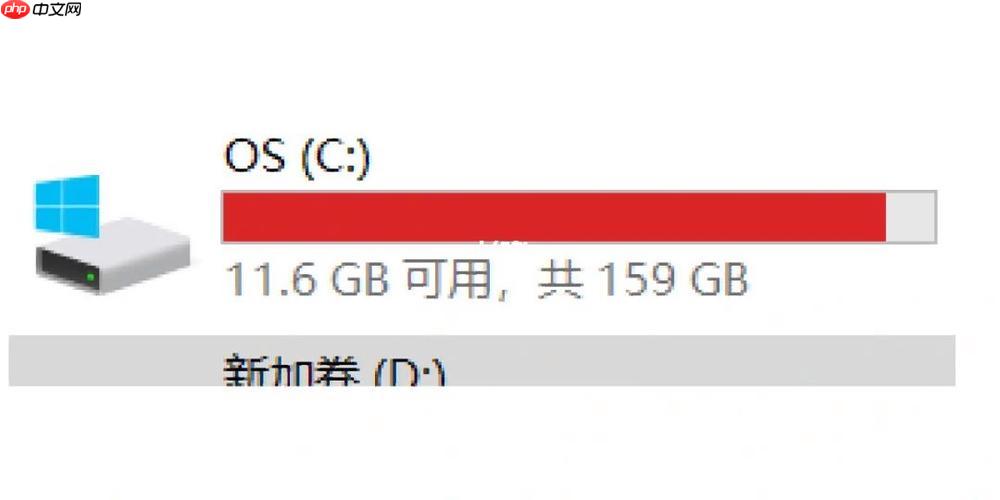
Windows 系统中的“C盘系统保护”是一项内置的恢复功能,主要用于创建系统还原点,帮助用户在系统出现问题时恢复到之前的稳定状态。它由“系统保护”(System Protection)机制驱动,通过跟踪系统文件、注册表和部分程序的变化,实现非破坏性修复。这项功能默认开启,占用一定磁盘空间,但对大多数用户来说非常实用。
系统保护是 Windows 的一项核心备份机制,主要作用包括:
该功能依赖“卷影复制服务”(Volume Shadow Copy Service),将变化前的系统状态保存在隐藏的“System Volume Information”文件夹中。
你可以根据磁盘使用情况和个人需求,选择启用或禁用系统保护功能。操作步骤如下:
若想为其他分区开启系统保护,也可在此界面进行设置,但通常仅C盘需要启用。
使用系统保护时需注意以下几点:
在重大操作前手动创建还原点更安全:
之后可在“系统还原”工具中选择该点进行恢复。
基本上就这些。系统保护是一个轻量级但有效的安全网,合理设置能避免很多系统问题带来的麻烦。是否开启,取决于你对稳定性和磁盘空间的权衡。
以上就是c盘的系统保护是什么_系统保护功能解析与开关设置方法的详细内容,更多请关注php中文网其它相关文章!

每个人都需要一台速度更快、更稳定的 PC。随着时间的推移,垃圾文件、旧注册表数据和不必要的后台进程会占用资源并降低性能。幸运的是,许多工具可以让 Windows 保持平稳运行。




Copyright 2014-2025 https://www.php.cn/ All Rights Reserved | php.cn | 湘ICP备2023035733号